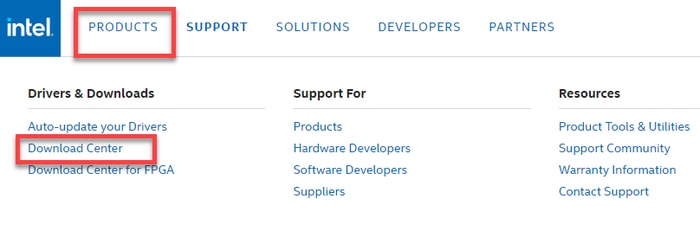Scarica e aggiorna i driver del chipset Intel per Windows 10, 8, 7
Pubblicato: 2021-11-18Qui troverai i modi più semplici e veloci per scaricare, installare e aggiornare i driver del chipset Intel per PC Windows 10, 8, 7.
Il chipset aiuta a collegare la CPU con il PC e le periferiche ad esso collegate. Il chipset Intel è una raccolta di componenti elettronici nella CPU (Central Processing Unit) di un PC.
Il driver del chipset Intel è un componente software molto importante che è responsabile del flusso accurato di dati dalla CPU a tutti gli altri dispositivi collegati. Quindi, quando i driver corrispondenti scompaiono o non sono aggiornati, potresti riscontrare numerosi problemi. Pertanto, per garantire il corretto funzionamento, è necessario mantenere i driver del chipset sempre aggiornati e in buone condizioni.
In questo articolo, discuteremo le tre diverse strategie per eseguire il programma di aggiornamento INF del chipset Intel su PC Windows.
Scarica, installa e aggiorna automaticamente i driver del chipset Intel tramite il software Driver Updater – Raccomandazione degli esperti
I file del driver Intel Chipset su un PC con sistema operativo Windows possono essere aggiornati in diversi modi. Ma il modo più consigliato dagli esperti è l'aggiornamento dei driver tramite il software di aggiornamento dei driver. Tra tutti i diversi software di aggiornamento dei driver disponibili su Internet, Bit Driver Updater è il software più efficace e utile per questo scopo. Il processo dettagliato per utilizzare il software Bit Driver Updater è spiegato nell'articolo seguente. Fino ad allora scaricare il software tramite il link qui.
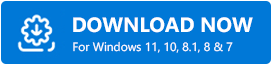
Metodi semplici per scaricare, installare e aggiornare i driver del chipset Intel per Windows 10, 8, 7
Esistono vari modi per ottenere gli ultimi driver Intel Chipset installati su PC Windows. Di seguito puoi trovare i modi più utili e convenienti per eseguire lo stesso compito. Senza ulteriore fretta, leggiamoli!
Metodo 1: scaricare manualmente i driver del chipset Intel tramite il sito Web ufficiale
Intel continua a rilasciare gli ultimi aggiornamenti dei driver per se stessa. Quindi, puoi utilizzare il supporto Intel ufficiale per eseguire lo stesso. Di seguito è riportato come scaricare i driver del chipset Intel utilizzando questo metodo.
Passaggio 1: per iniziare il processo, devi prima visitare il sito Web ufficiale di Intel .
Passaggio 2: Successivamente, vai alla scheda Supporto e scegli il Centro download.
Passaggio 3: quindi, scegli il tuo prodotto, ovvero Chipset . 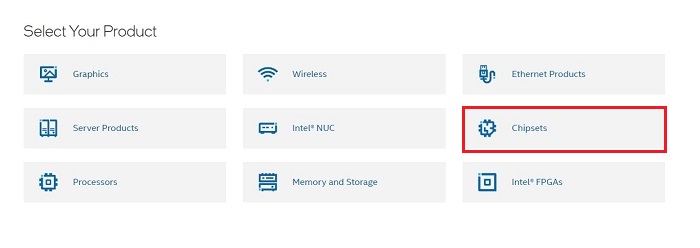
Passaggio 4: quindi, seleziona le specifiche per il software del tuo dispositivo Intel Chipset e fai clic sul pulsante di download mostrato accanto ad esso. 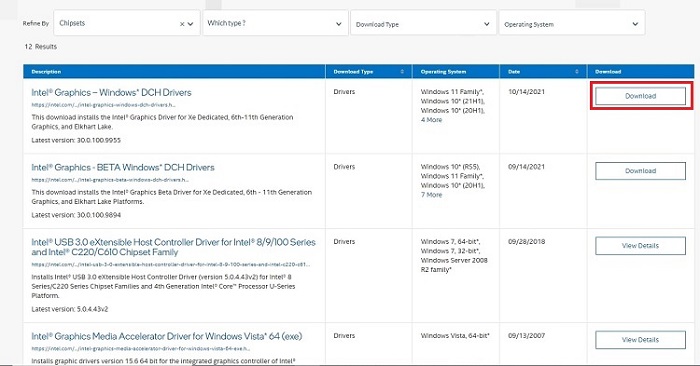
Aspetta che il processo finisca. Una volta terminato, esegui il file del driver scaricato e segui le istruzioni sullo schermo per installare manualmente i driver.
Leggi anche: Download del driver di grafica Intel Iris Xe per Windows 10, 8, 7
Metodo 2: utilizzare Gestione dispositivi per aggiornare i driver del chipset Intel
Il secondo modo per scaricare e aggiornare i driver del chipset Intel per PC Windows è utilizzare Gestione dispositivi. È un programma predefinito di Windows che gestisce tutti i driver del PC e l'hardware collegato. Di seguito sono riportati i passaggi su come aggiornare i driver del chipset Intel in Gestione dispositivi:
Passaggio 1: per avviare Gestione dispositivi, devi prima aprire la finestra di dialogo Esegui. Per farlo, premi del tutto il logo Windows + i tasti R della tastiera.
Passaggio 2: quindi, digita devmgmt.msc nella casella Esegui e premi Invio dalla tastiera.

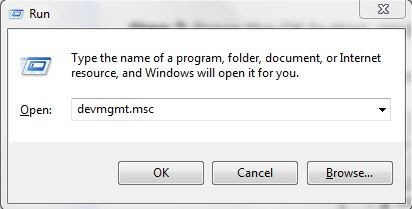
Passaggio 3: questo invocherà Gestione dispositivi, in cui è necessario cercare l'opzione Dispositivi di sistema e fare doppio clic su di essa per espandere la categoria .
Passaggio 4: quindi, fare clic con il pulsante destro del mouse sul driver del chipset Intel e scegliere Aggiorna software driver ... dall'elenco del menu di scelta rapida. 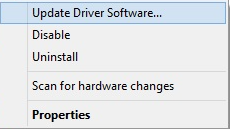
Passaggio 5: dal prompt successivo, scegli l'opzione che dice Cerca automaticamente il software driver aggiornato .
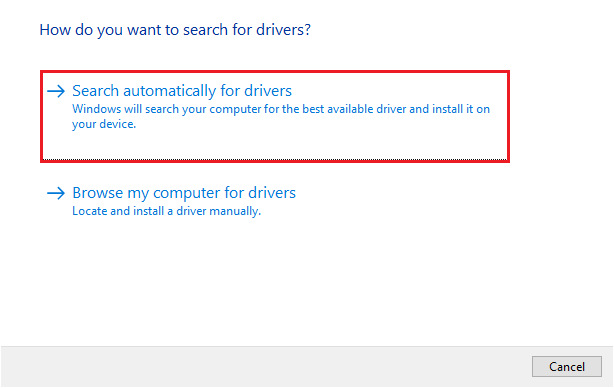
Ora, con la funzionalità integrata di Windows, Gestione dispositivi inizierà a cercare i driver più adatti e, in seguito, li installerà anche automaticamente. Una volta completato il processo, gli utenti devono riavviare il PC per convalidare le modifiche apportate di recente.
I metodi sopra discussi possono essere soggetti a errori e richiedere molto tempo per scaricare l'utilità del driver Intel Chipset, in particolare per i principianti. Pertanto, ti consigliamo di utilizzare il metodo discusso di seguito per eseguire la stessa attività.
Leggi anche: Problema del driver audio Intel High Definition (HD) su Windows 10 [RISOLTO]
Metodo 3: installa e aggiorna automaticamente i driver del chipset Intel tramite Bit Driver Updater
Sul mercato sono disponibili numerosi strumenti di aggiornamento dei driver per semplificare questa attività di download e aggiornamento dei driver di dispositivo. Tuttavia, non sono tutti sicuri da usare, ma vale la pena provare Bit Driver Updater.
È uno degli strumenti più potenti per eseguire gli aggiornamenti dei driver, in modo semplice e rapido. Milioni di utenti in tutto il mondo hanno mostrato il loro sostegno e ci stanno ancora contando. Non solo per aggiornare i driver, ma è una soluzione perfetta per migliorare le prestazioni del tuo PC completo. Ecco un tutorial passo passo per scaricare e aggiornare i driver del chipset Intel tramite Bit Driver Updater:
Passaggio 1: fai clic sul pulsante di download in basso per ottenere il file di installazione di Bit Driver Updater .
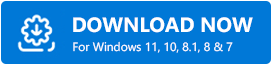
Passaggio 2: eseguire il file di installazione e seguire le istruzioni visualizzate per completare il processo di installazione del software.
Passaggio 3: Successivamente, avvia l'aggiornamento del driver sul tuo sistema e attendi che completi il processo di scansione sul tuo computer.
Nota: in genere, Bit Driver Updater riconosce automaticamente la versione del sistema operativo Windows e di conseguenza inizia a cercare gli aggiornamenti dei driver compatibili. Ma, in alcuni rari casi, non si avvia da solo. In tal caso, sarà necessario eseguire la scansione manualmente facendo clic sul pulsante Scansione dal riquadro del menu a sinistra, come mostrato di seguito.
Passaggio 4: ora puoi aggiornare i driver di dispositivo uno per uno o semplicemente con un clic del mouse. Per aggiornare i driver di dispositivo con un clic, dovrai fare clic sul pulsante Aggiorna tutto .
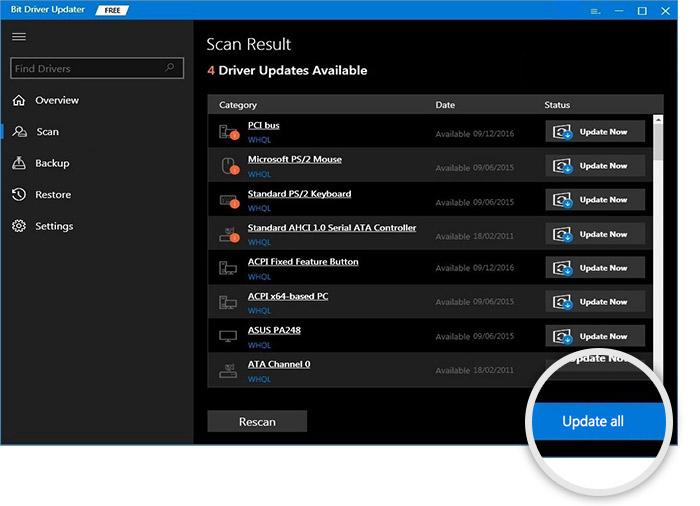
Vedi, in pochi passaggi, puoi aggiornare tutti i driver Windows obsoleti sul tuo PC. L'utilità di aggiornamento del driver ha alcuni strumenti integrati che includono la procedura guidata di backup e ripristino automatico, l'utilità di pianificazione della scansione e un ottimizzatore di sistema. Fornisce inoltre supporto tecnico in tempo reale 24 ore su 24, 7 giorni su 7 e una garanzia di rimborso di 60 giorni. Tuttavia, vale la pena notare che queste funzionalità sono disponibili solo nella versione premium di Bit Driver Updater.
Leggi anche: Correzione del driver ITBM (Intel Turbo Boost Download) non disponibile
Download e aggiornamento del driver del chipset Intel: FATTO
Pertanto, è possibile scaricare e aggiornare facilmente i driver del chipset Intel su PC Windows 10, 8, 7. Attraverso questa guida, abbiamo sollevato i metodi migliori per trovare i driver del chipset Intel più adatti.
Questa guida all'installazione è stata utile? Dicci nei commenti qui sotto. Inoltre, facci sapere se hai ulteriori domande o suggerimenti in merito allo stesso.
Infine, prima di andare, iscriviti alla nostra Newsletter per ulteriori articoli informativi. Puoi anche rimanere in contatto con noi tramite Facebook, Twitter, Instagram e Pinterest.